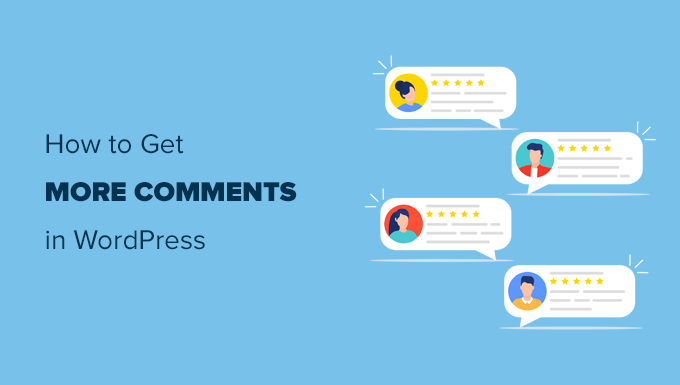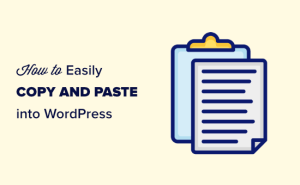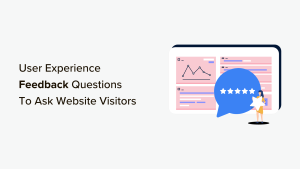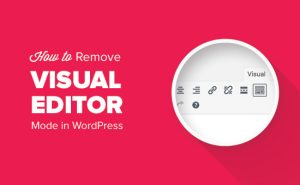O senhor quer receber mais comentários em seus posts no blog do WordPress?
Os comentários são uma maneira fácil de aumentar o envolvimento do usuário, obter mais visualizações de página e criar uma comunidade em torno do seu site.
Neste artigo, compartilharemos dicas comprovadas e testadas para obter facilmente mais comentários nas publicações do seu blog no WordPress.
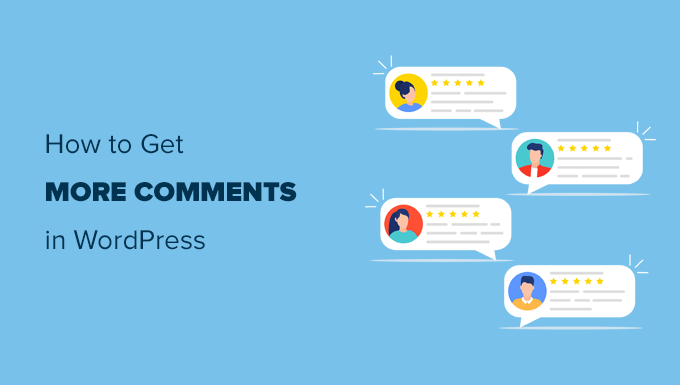
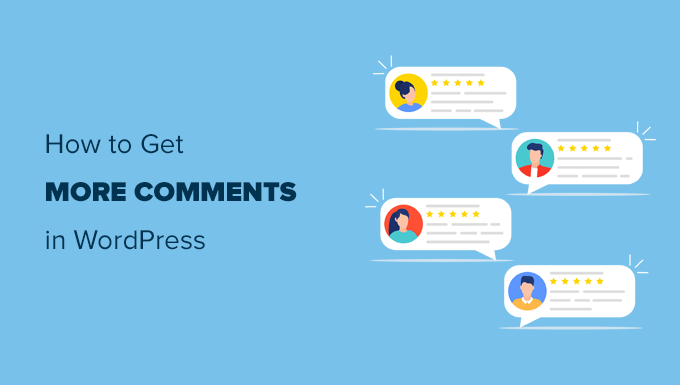
1. Permita que os usuários assinem os comentários
Por padrão, quando um usuário deixa um comentário em seu site, ele terá de marcar o link para voltar e ver se há um novo comentário no artigo.
Se o usuário esquecer de marcar o link ou não se lembrar do nome do seu blog, provavelmente nunca mais voltará.
O senhor pode oferecer aos usuários a possibilidade de se inscreverem para receber comentários em suas publicações do WordPress. Dessa forma, eles podem receber notificações imediatas quando houver um novo comentário.
Isso aumentará significativamente as visualizações de página e o número de comentários em seu site. Seus usuários acharão as discussões em seu site mais envolventes.
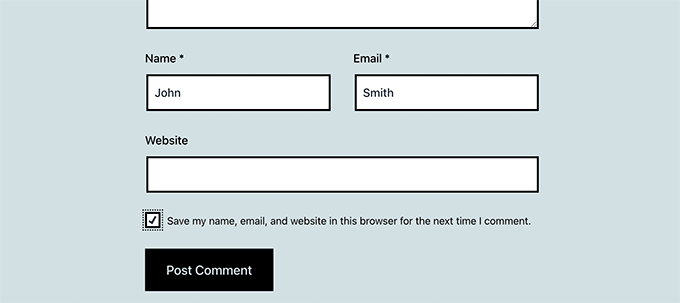
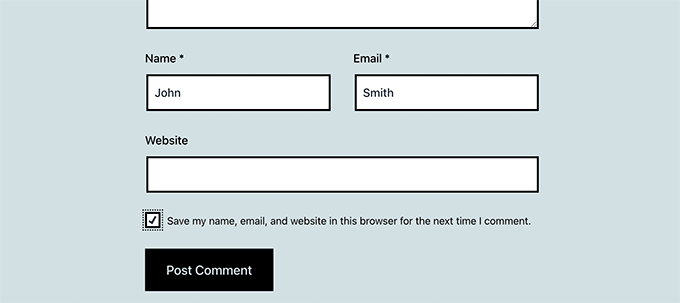
Dê uma olhada em nosso guia sobre como permitir que os usuários se inscrevam em comentários no WordPress.
2. Notificar os usuários sobre as respostas aos seus próprios comentários
Quando um usuário deixa um comentário em seu site, não há como ele saber se alguém respondeu ao seu comentário. Ele terá que marcar a página como favorita e visitá-la mais tarde. A maioria dos usuários não fará isso.
O senhor pode facilmente permitir que os usuários se inscrevam em seus próprios comentários. Dessa forma, eles receberão APENAS um e-mail de notificação quando alguém responder ao seu comentário.
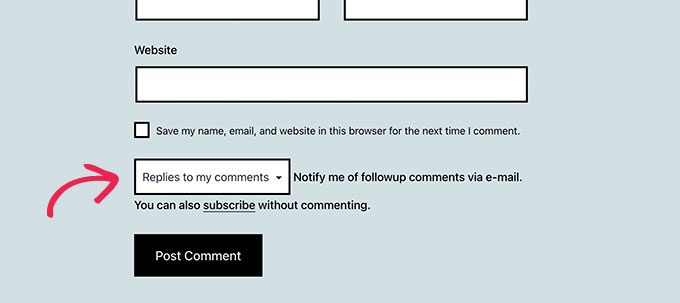
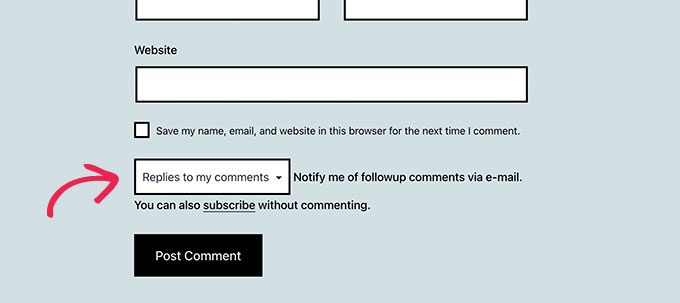
Se o senhor tiver o hábito de responder à maioria dos comentários dos usuários em seu site, isso poderá criar uma comunidade altamente envolvente em torno do seu blog.
Para obter instruções detalhadas, consulte nosso tutorial sobre como notificar os usuários sobre respostas a seus próprios comentários no WordPress.
3. Mantenha a alta qualidade das discussões com a moderação de comentários
A melhor maneira de garantir que haja conversas de alta qualidade nos comentários é ativar a moderação de comentários no WordPress.
O senhor pode ativar essa opção acessando Configurações ” Discussão em sua área de administração.


A moderação de comentários não só permitirá que o senhor bloqueie o spam, mas também lhe dará a oportunidade de interagir com seus usuários com mais frequência.
Quando o senhor responde e interage com seus leitores, é mais provável que eles comentem com mais frequência.
Consulte nosso guia para iniciantes sobre Como moderar comentários no WordPress para obter instruções detalhadas.
Observação: Alguns proprietários de sites usam CAPTCHA para bloquear spam nos comentáriosmas isso não é fácil de usar e muitas vezes desestimula os usuários comuns a comentar.
É por isso que recomendamos ativar a moderação de comentários em seu site e aprovar manualmente todos os comentários (se for necessário).
4. Mostrar primeiro os comentários mais recentes
Por padrão, o WordPress mostra o comentário mais recente na parte inferior da lista de comentários. Agora, se houver muitos comentários em uma publicação, os usuários verão os comentários mais antigos no topo.
Isso pode ser facilmente alterado no WordPress.
Basta ir para Configurações ” Discussão e role para baixo até a seção de configurações de outros comentários. O senhor precisa selecionar mais recente no menu suspenso.
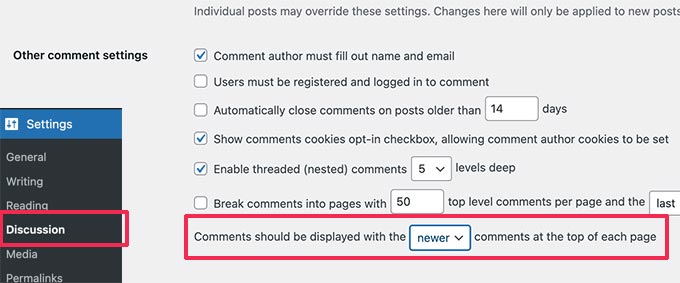
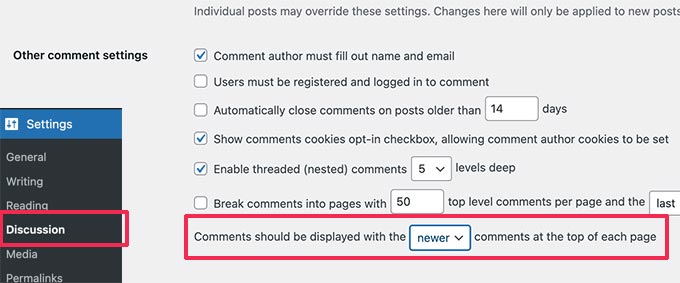
Para obter mais detalhes, dê uma olhada em nosso tutorial sobre como Reorganizar comentários no WordPress – Exibir o mais recente no topo.
5. Ativar comentários para postagens antigas
A maioria dos blogueiros desativa os comentários em publicações mais antigas para reduzir o spam de comentários. No entanto, haverá muitos usuários que talvez queiram comentar nessas publicações.
Como o senhor já está usando a moderação de comentários, pode ativar com segurança os comentários em posts antigos.
Basta acessar Configurações ” Discussão e role para baixo até a seção de configurações de outros comentários. Desmarque a caixa ao lado de ‘Automatically close comments on articles older than X days’ (Fechar automaticamente comentários em artigos com mais de X dias).
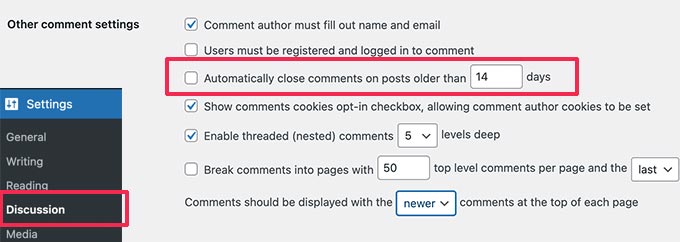
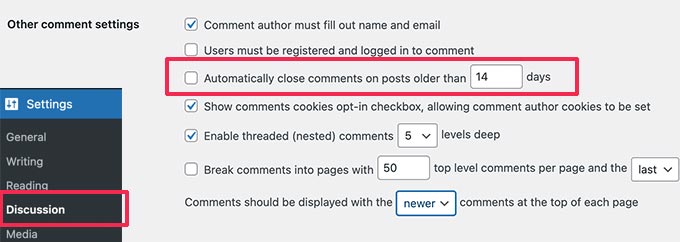
Não se esqueça de clicar no botão Save Changes (Salvar alterações) para armazenar suas configurações.
6. Mostre seus principais comentaristas
Uma boa maneira de incentivar e valorizar os usuários mais fiéis é destacar os principais comentaristas. Isso mostra aos usuários que eles fazem parte da comunidade do seu blog e que o senhor aprecia o esforço deles para dar vida aos seus comentários.
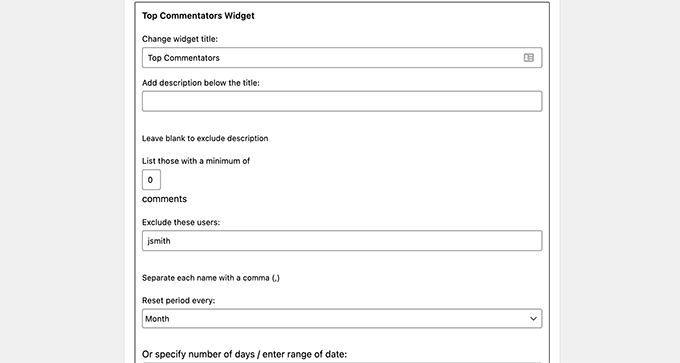
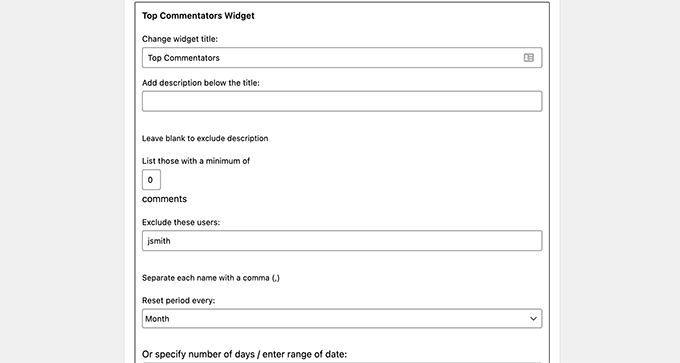
Basta instalar e ativar o Widget Top Commenters plugin. Após a ativação, vá para Appearance ” Widgets e adicione o widget Top Commenters a uma barra lateral.
Para obter instruções mais detalhadas, consulte nosso guia sobre como Exibir seus principais comentaristas na barra lateral do WordPress.
7. Exibir comentários recentes
Quando os usuários olham para a sua página inicial, eles não têm ideia do que está acontecendo na seção de comentários do seu blog. Por exemplo, pode haver um debate acalorado em uma nova postagem em que um usuário pode querer entrar.
O senhor pode oferecer aos usuários a oportunidade de ver as discussões atuais mostrando os comentários recentes no seu site.
Basta ir para Appearance ” Widgets e adicione o widget Recent Comments a uma barra lateral.
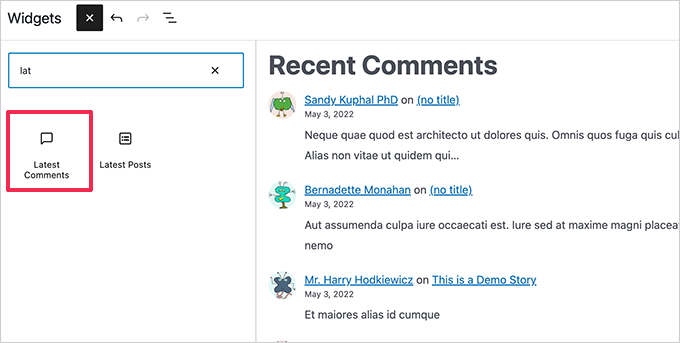
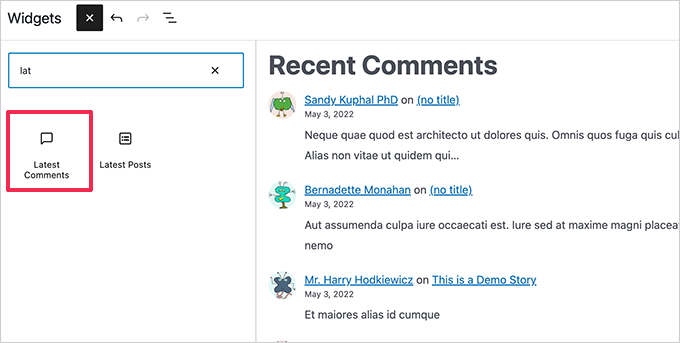
8. Permitir que os usuários avaliem e compartilhem comentários
O sistema de comentários padrão do WordPress é simples e direto. Ele não tem os elementos sociais, de gamificação e de envolvimento do usuário de uma plataforma de discussão moderna. No entanto, o senhor pode adicionar facilmente esses recursos no WordPress usando plug-ins.
Basta instalar e ativar o plug-in wpDiscuz plugin. Após a ativação, o plug-in transformará seu sistema de comentários do WordPress em uma plataforma de discussão altamente envolvente.
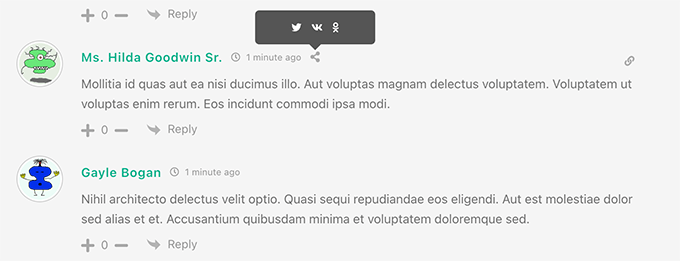
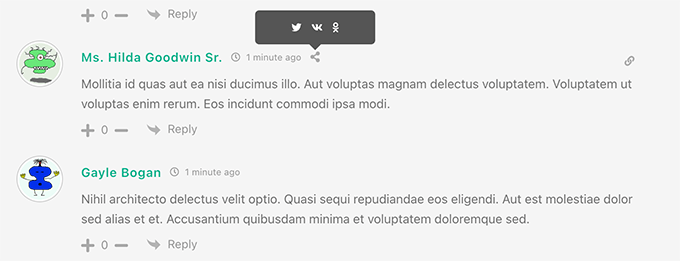
O wpDiscuz vem com recursos como votação, compartilhamento social, bolha de comentários e muitos outros. Para obter detalhes, consulte nosso artigo sobre como melhorar os comentários do WordPress com o wpDiscuz.
9. Notificar os usuários quando seus comentários forem aprovados
Quando um usuário envia um comentário em seu blog, o WordPress mostra a ele que o comentário está aguardando moderação. Os usuários não têm ideia de quando o senhor aprova o comentário ou o exclui.
O senhor pode aumentar as visualizações de página e o envolvimento dos usuários simplesmente notificando-os quando o comentário deles for aprovado.
Basta instalar e ativar o Comentário aprovado plugin. Após a ativação, vá para Configurações ” Comentário aprovado para configurar o plug-in.
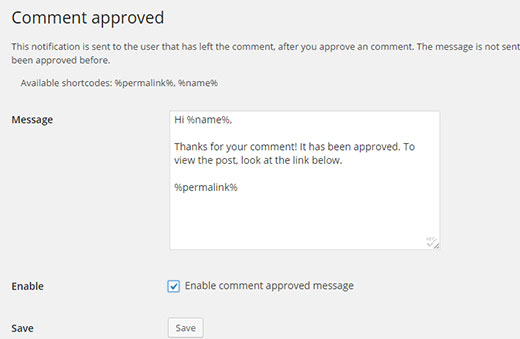
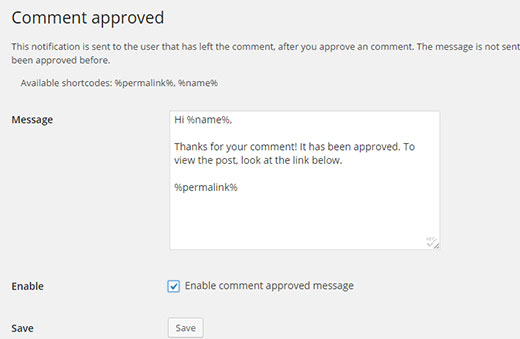
Para obter instruções detalhadas, consulte nosso tutorial sobre como notificar os usuários quando seus comentários forem aprovados no WordPress.
10. Permitir que os usuários editem comentários no WordPress
Por padrão, os usuários não podem editar seus comentários depois de enviá-los. Isso pode ser frustrante para os usuários, pois eles podem querer corrigir um erro de digitação ou de gramática.
Basta instalar e ativar Edição simples de comentários que permite que os usuários editem facilmente seus próprios comentários em seu site. O senhor pode definir um limite de tempo para a permissão de edição.
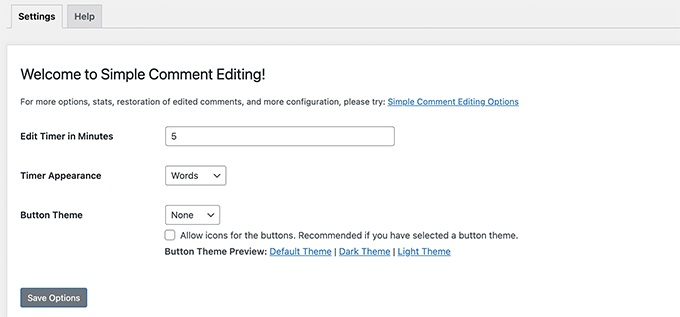
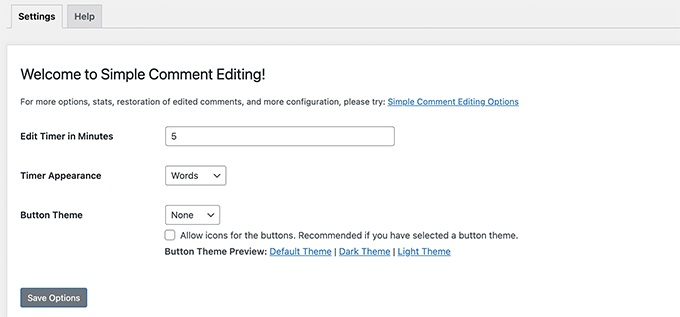
Para obter detalhes, consulte nosso artigo sobre como permitir que os usuários editem comentários no WordPress.
11. Obtenha uma hospedagem melhor para o WordPress
Os comentários consomem recursos do seu servidor de hospedagem na Web, o que pode afetar a velocidade e desempenho do WordPress.
Sempre que um usuário envia um comentário em seu site WordPress, o servidor executa um script PHP. Se vários usuários estiverem enviando comentários ao mesmo tempo, isso poderá tornar o site mais lento ou até mesmo causar uma falha.
Portanto, para obter mais comentários em seu site, primeiro o senhor precisa se certificar de que seu site pode lidar com mais comentários.
A maneira fácil de lidar com isso é usar um plugin de cache do WordPress. Isso deve funcionar para a maioria dos sites em sites compartilhados Hospedagem WordPress provedor.
No entanto, para sites mais movimentados, isso pode não ser suficiente. Se o senhor tiver um site maior, tente um hospedagem gerenciada do WordPress provedor como WP Engine ou SiteGround para aumentar a velocidade.
Esperamos que este artigo tenha ajudado o senhor a aprender algumas novas maneiras de obter mais comentários nas postagens do seu blog WordPress. Talvez o senhor também queira ver nosso guia sobre como estilo de comentários do WordPress e melhorar SEO para WordPress em seu site.
Se o senhor gostou deste artigo, inscreva-se em nosso Canal do YouTube para ver tutoriais em vídeo sobre o WordPress. O senhor também pode nos encontrar em Twitter e Facebook.